photoshop怎样绘制虚线_虚线的绘制方法
发布时间:2017-06-09 13:25
相关话题
如果要在photoshop里面绘制虚线的画方法有很多,因为photoshop中的工具太多了。其实这个也不算太难,下面就让小编告诉你photoshop绘制虚线的方法,一起学习吧。
photoshop绘制虚线的方法
我们首先从桌面打开PHOTOSHOP,出现如下界面.

我们点菜单,文件-新建,新建一个文件。弹出对话框,尺寸,我们可以随意。


我们在工具栏,点中钢笔工具,如图所示。
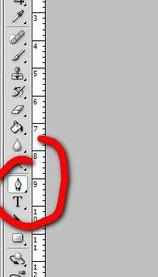
按住SHIFT,在页面上画一条直线。
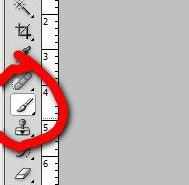
我们在工具栏,点中画笔工具,出现画笔面板,如果没有弹出,请按F5。
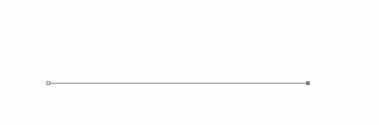
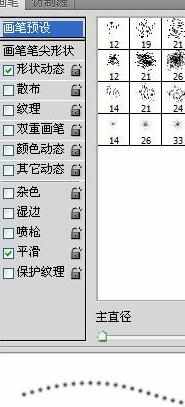
我们在面板上找到“画笔笔尖形状”,找到"间距“,适当调整出虚线。

我们再找到路径面板,右击选“描边路径”。
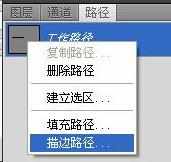
在弹出对话框选确定,效果就出现了。
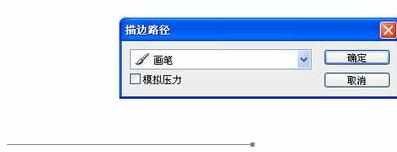
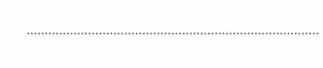
另一种方法,我们点工具栏上的文字,如图所示。
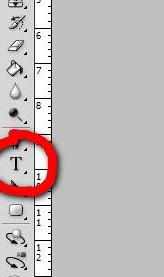
我们可以直接在文件上输入键盘上0后面的虚线。
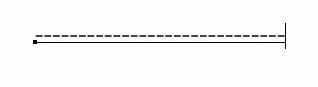
其间我们可以在工具栏上选择文字大小来调整虚线的大小。


photoshop怎样绘制虚线_虚线的绘制方法的评论条评论